maven
什么是maven?
Maven 的正确发音是[ˈmevən],而不是“马瘟”以及其他什么瘟。Maven 在美国是一个口语化的词
语,代表专家、内行的意思。
一个对 Maven 比较正式的定义是这么说的:Maven 是一个项目管理工具,它包含了一个项目对象模
型 (POM:Project Object Model),一组标准集合,一个项目生命周期(Project Lifecycle),一个依赖管
理系统(Dependency Management System),和用来运行定义在生命周期阶段(phase)中插件(plugin)目标
(goal)的逻辑
Maven 能解决什么问题
1、我们需要引用各种 jar 包,尤其是比较大的工程,引用的 jar 包往往有几十个乃至上百个, 每用 到一种 jar 包,都需要手动引入工程目录,而且经常遇到各种让人抓狂的 jar 包冲突,版本冲突 2、我们辛辛苦苦写好了 Java 文件,可是只懂 0 和 1 的白痴电脑却完全读不懂,需要将它编译成二 进制字节码。好歹现在这项工作可以由各种集成开发工具帮我们完成,Eclipse、IDEA 等都可以将代 码即时编译。当然,如果你嫌生命漫长,何不铺张,也可以用记事本来敲代码,然后用 javac 命令一 个个地去编译,逗电脑玩。(热部署热编译) 3、世界上没有不存在 bug 的代码,计算机喜欢 bug 就和人们总是喜欢美女帅哥一样。为了追求美为 了减少 bug,因此写完了代码,我们还要写一些单元测试,然后一个个的运行来检验代码质量。 4、再优雅的代码也是要出来卖的。我们后面还需要把代码与各种配置文件、资源整合到一起,定型 打包,如果是 web 项目,还需要将之发布到服务器,供人蹂躏
试想,如果现在有一种工具,可以把你从上面的繁琐工作中解放出来,能帮你构建工程,管理 jar
包,编译代码,还能帮你自动运行单元测试,打包,生成报表,甚至能帮你部署项目,生成 Web 站
点,你会心动吗?Maven 就可以解决上面所提到的这些问题。
优势:
1 . 帮你下载jar包 2 . 寻找依赖,帮你下载依赖 3 . 热部署,热编译 意思就是,在你web项目已经运行的时候,修改代码的能直接被web服务器所接受,就不需要你 重启服务器了,或者重新部署代码了,而且你可以直接通过maven 打包war或者jar项目。
Maven 的优势举例
前面我们通过 Web 阶段项目,要能够将项目运行起来,就必须将该项目所依赖的一些 jar 包添加到
工程中,否则项目就不能运行。试想如果具有相同架构的项目有十个,那么我们就需要将这一份 jar
包复制到十个不同的工程中。我们一起来看一个 CRM项目的工程大小。
使用传统 Web 项目构建的 CRM 项目如下
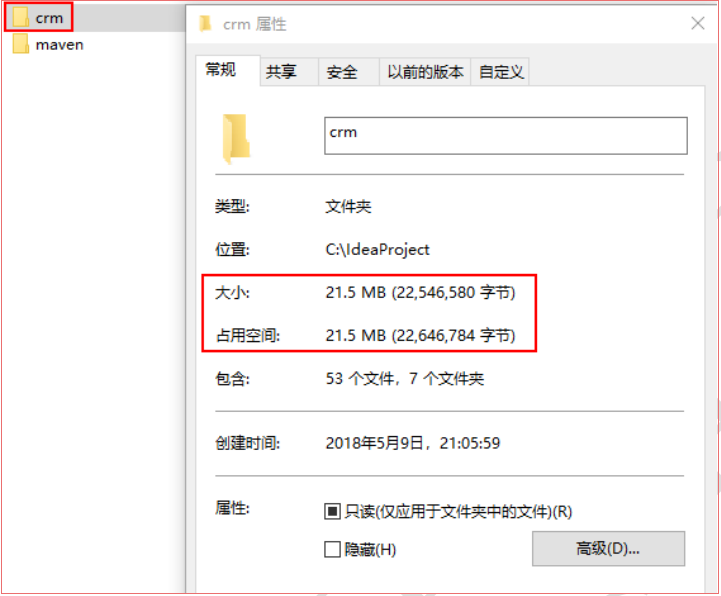
原因主要是因为上面的 WEB 程序要运行,我们必须将项目运行所需的 Jar 包复制到工程目录中,从
而导致了工程很大。
同样的项目,如果我们使用 Maven 工程来构建,会发现总体上工程的大小会少很多。如下图:

maven的依赖管理:
依赖管理:maven工程对jar包的管理
maven项目中只放置要使用的jar包的坐标 jar包放置在仓库中,运行项目时,会通过jar包的坐标找到仓库中的jar包
Maven 的一个核心特性就是依赖管理。当我们涉及到多模块的项目(包含成百个模块或者子项目),管理依赖就变成
一项困难的任务。Maven 展示出了它对处理这种情形的高度控制。
传统的 WEB 项目中,我们必须将工程所依赖的 jar 包复制到工程中,导致了工程的变得很大。那么
maven 工程是如何使得工程变得很少呢
分析如下:

项目的一键构建
什么是构建?
指的是项目从编译、测试、运行、打包、安装 ,部署整个过程都交给 maven 进行管理,这个
过程称为构建。
一键构建
指的是整个构建过程,使用 maven 一个命令可以轻松完成整个工作。
Maven 规范化构建流程如下:

maven的安装
windows:
首先下载maven, https://maven.apache.org/download.cgi

下载后的版本如下:

软件的安装
Maven 下载后,将 Maven 解压到一个没有中文没有空格的路径下,比如 D:\software\maven 下面。
解压后目录结构如下:
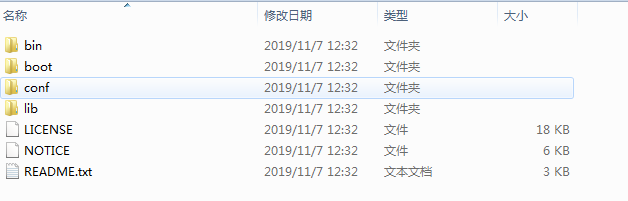
bin:存放了 maven 的命令,比如我们前面用到的 mvn tomcat:run
boot:存放了一些 maven 本身的引导程序,如类加载器等
conf:存放了 maven 的一些配置文件,如 setting.xml 文件
lib:存放了 maven 本身运行所需的一些 jar 包
配置mvn环境变量
以win7为例
点击环境变量中的新建
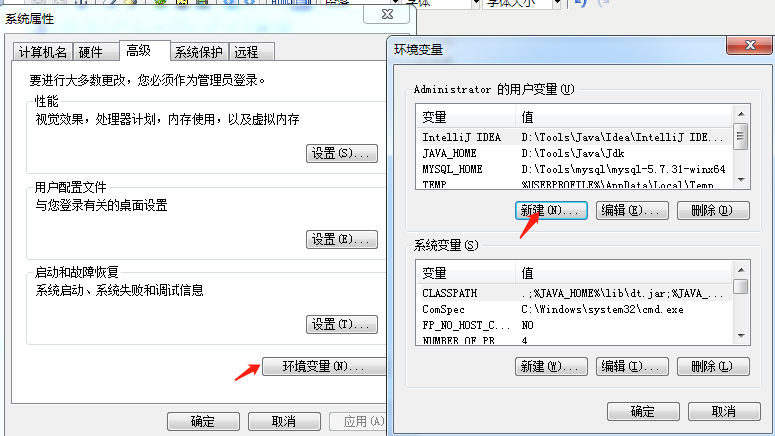
然后

添加环境变量
直接在path中将maven下的bin目录地址加入到path下

Maven 软件版本测试
通过 mvn -v命令检查 maven 是否安装成功,看到 maven 的版本为 3.5.2 及 java 版本为 1.8 即为安装
成功k
至此我们的 maven 软件就可以使用了,前提是你的电脑上之前已经安装并配置好了 JDK。
Maven 仓库
maven 的工作需要从仓库下载一些 jar 包,如下图所示,本地的项目 A、项目 B 等都会通过 maven
软件从远程仓库(可以理解为互联网上的仓库)下载 jar 包并存在本地仓库,本地仓库 就是本地文
件夹,当第二次需要此 jar 包时则不再从远程仓库下载,因为本地仓库已经存在了,可以将本地仓库
理解为缓存,有了本地仓库就不用每次从远程仓库下载了。
本地仓库 :用来存储从远程仓库或中央仓库下载的插件和 jar 包,项目使用一些插件或 jar 包,
优先从本地仓库查找
远程仓库:如果本地需要插件或者 jar 包,本地仓库没有,默认去远程仓库下载。
远程仓库可以在互联网内也可以在局域网内
中央仓库 :在 maven 软件中内置一个远程仓库地址 http://repo1.maven.org/maven2 ,它是中
央仓库,服务于整个互联网,它是由 Maven 团队自己维护,里面存储了非常全的 jar 包,它包
含了世界上大部分流行的开源项目构件。
Maven 本地仓库的配置
如果我们在无网络状态下使用,需要配置老师提供的本地仓库,将 “repository.rar”解压至自己的电脑上
在 MAVE_HOME/conf/settings.xml 文件中配置本地仓库位置(maven 的安装目录下)

打开 settings.xml文件,配置如下:
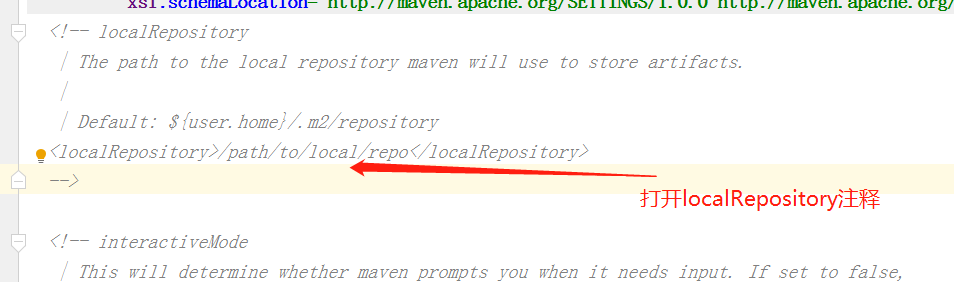

全局 setting 与用户 setting
maven 仓库地址、私服等配置信息需要在 setting.xml 文件中配置,分为全局配置和用户配置。 在 maven 安装目录下的有 conf/setting.xml 文件,此 setting.xml 文件用于 maven 的所有 project 项目,它作为 maven 的全局配置。 如需要个性配置则需要在用户配置中设置,用户配置的 setting.xml 文件默认的位置在:${user.dir} /.m2/settings.xml 目录中,${user.dir} 指 windows 中的用户目录。 maven 会先找用户配置,如果找到则以用户配置文件为准,否则使用全局配置文件
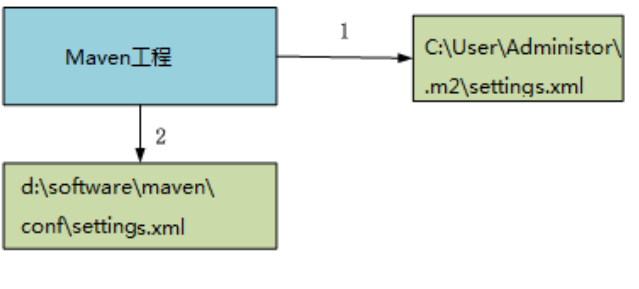
Maven 工程的认识
Maven 工程的目录结构

作为一个 maven 工程,它的 src 目录和 pom.xml 是必备的。
进入 src 目录后,我们发现它里面的目录结构如下:

src/main/java —— 存放项目的.java 文件 src/main/resources —— 存放项目资源文件,如 spring, hibernate 配置文件 src/test/java —— 存放所有单元测试.java 文件,如 JUnit 测试类 src/test/resources —— 测试资源文件 target —— 项目输出位置,编译后的 class 文件会输出到此目录 pom.xml——maven 项目核心配置文件 注意:如果是普通的 java 项目,那么就没有 webapp 目录。
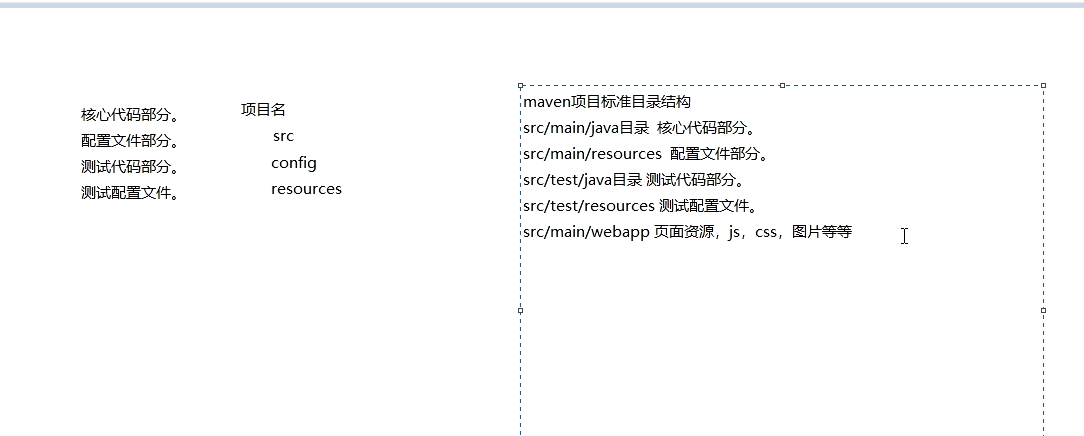
Maven 工程的运行
进入 maven 工程目录(当前目录有 pom.xml 文件),运行 tomcat:run 命令。
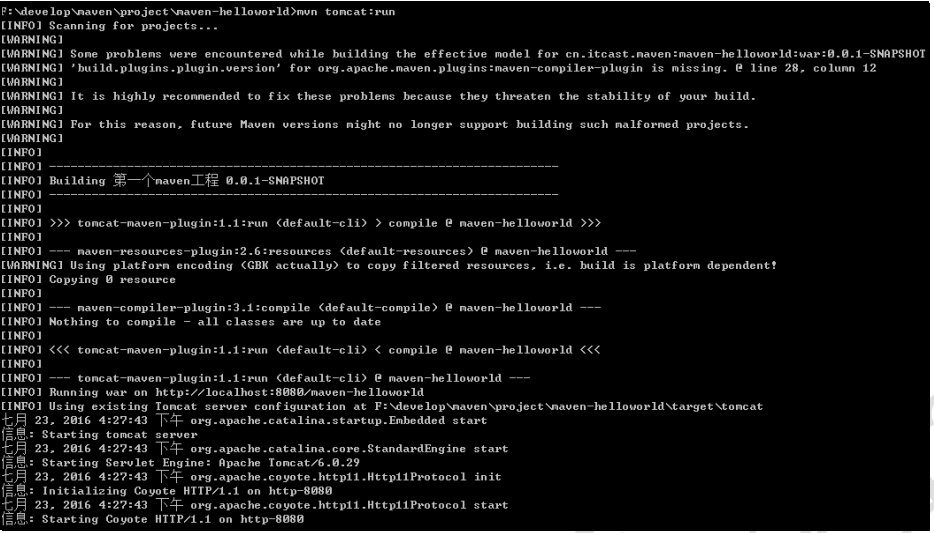
根据上边的提示信息,通过浏览器访问:http://localhost:8080/maven-helloworld/

问题处理
如果本地仓库配置错误会报下边的错误

分析:
maven 工程运行先从本地仓库找 jar 包,本地仓库没有再从中央仓库找,上边提示 downloading…
表示 从中央仓库下载 jar,由于本地没有联网,报错。
解决
在 maven 安装目录的 conf/setting.xml 文件中配置本地仓库,参考:“maven 仓库/配置本地仓库章节”。
Maven 常用命令
我们可以在 cmd 中通过一系列的 maven 命令来对我们的 maven-helloworld 工程进行编译、测试、运
行、打包、安装、部署。
compile
compile 是 maven 工程的编译命令,作用是将 src/main/java 下的文件编译为 class 文件输出到 target
目录下。
cmd 进入命令状态,执行 mvn compile,如下图提示成功:

查看 target 目录,class 文件已生成,编译完成。

test
test 是 maven 工程的测试命令 mvn test,会执行 src/test/java 下的单元测试类。
cmd 执行 mvn test 执行 src/test/java 下单元测试类,下图为测试结果,运行 1 个测试用例,全部成功。
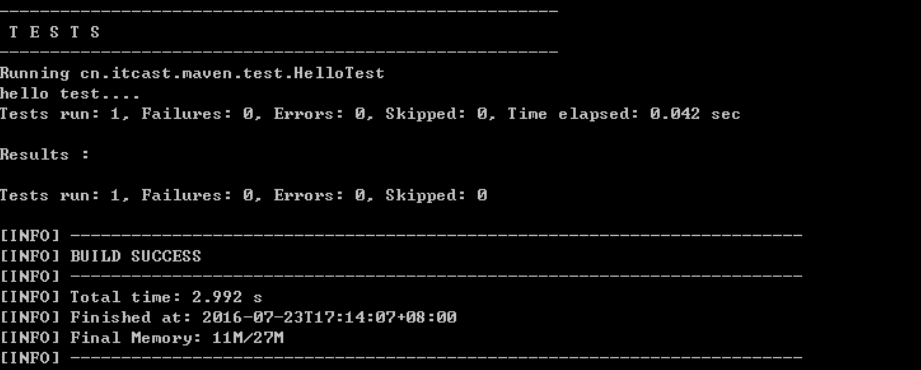
clean
clean 是 maven 工程的清理命令,执行 clean 会删除 target 目录及内容
mvn clean 清除编译的target 环境配置
package
package 是 maven 工程的打包命令,对于 java 工程执行 package 打成 jar 包,对于 web 工程打成 war
包。
install
install 是 maven 工程的安装命令,执行 install 将 maven 打成 jar 包或 war 包发布到本地仓库。
从运行结果中,可以看出:
当后面的命令执行时,前面的操作过程也都会自动执行
Maven 指令的生命周期
maven 对项目构建过程分为三套相互独立的生命周期,请注意这里说的是“三套”,而且“相互独立”,
这三套生命周期分别是:
Clean Lifecycle 在进行真正的构建之前进行一些清理工作。
Default Lifecycle 构建的核心部分,编译,测试,打包,部署等等。
Site Lifecycle 生成项目报告,站点,发布站点。
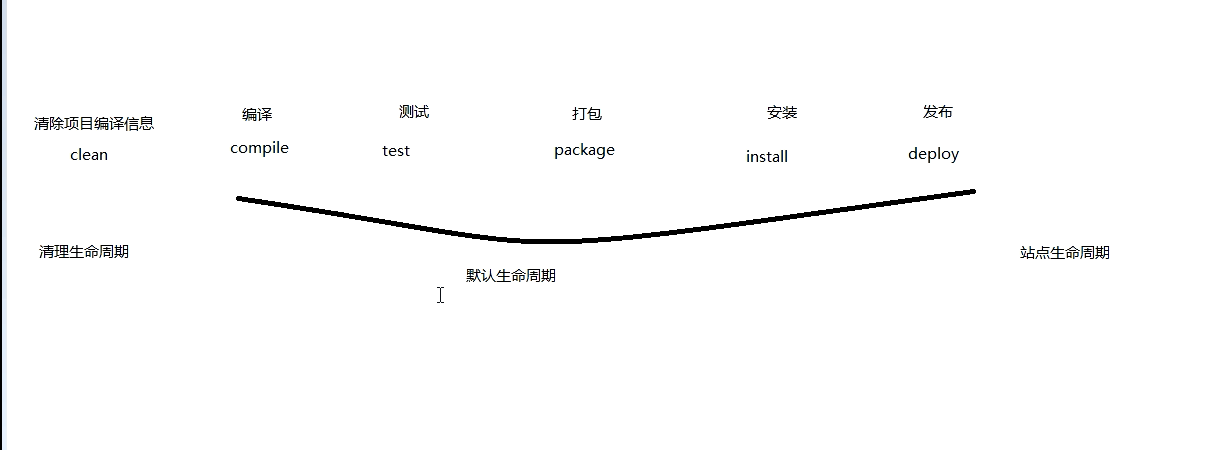
maven 的概念模型
Maven 包含了一个项目对象模型 (Project Object Model),一组标准集合,一个项目生命周期(Project
Lifecycle),一个依赖管理系统(Dependency Management System),和用来运行定义在生命周期阶段
(phase)中插件(plugin)目标(goal)的逻辑。
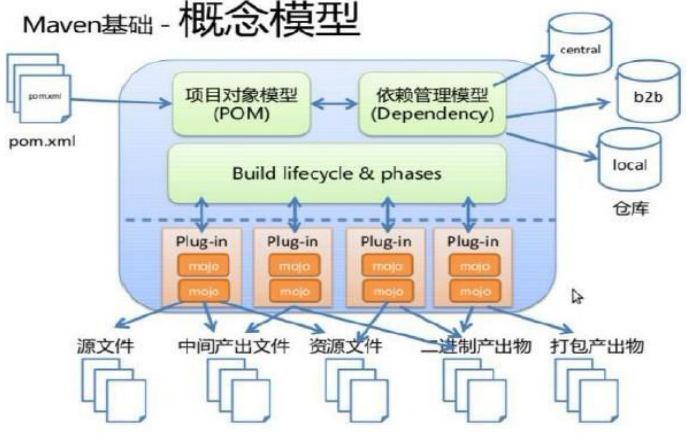
项目对象模型 (Project Object Model)
一个 maven 工程都有一个 pom.xml 文件,通过 pom.xml 文件定义项目的坐标、项目依赖、项目信息、
插件目标等。
依赖管理系统(Dependency Management System)
通过 maven 的依赖管理对项目所依赖的 jar 包进行统一管理。 比如:项目依赖 junit4.9,通过在 pom.xml 中定义 junit4.9 的依赖即使用 junit4.9,如下所示是 junit4.9
的依赖定义:
<!-- 依赖关系 -->
<dependencies>
<!-- 此项目运行使用 junit,所以此项目依赖 junit -->
<dependency>
<!-- junit 的项目名称 -->
<groupId>junit</groupId>
<!-- junit 的模块名称 -->
<artifactId>junit</artifactId>
<!-- junit 版本 -->
<version>4.9</version>
<!-- 依赖范围:单元测试时使用 junit -->
<scope>test</scope>
</dependency>
<dependencies>
一个项目生命周期(Project Lifecycle)
使用 maven 完成项目的构建,项目构建包括:清理、编译、测试、部署等过程,maven 将这些
过程规范为一个生命周期,如下所示是生命周期的各各阶段

maven 通过执行一些简单命令即可实现上边生命周期的各各过程,比如执行 mvn compile 执行编译、
执行 mvn clean 执行清理
一组标准集合
maven 将整个项目管理过程定义一组标准,比如:通过 maven 构建工程有标准的目录结构,有
标准的生命周期阶段、依赖管理有标准的坐标定义等。
插件(plugin)目标(goal)
maven 管理项目生命周期过程都是基于插件完成的。
idea 开发 maven 项目
idea 的 maven 配置
打开FileSettings 配置 maven
依据图片指示,选择本地 maven 安装目录,指定 maven 安装目录下 conf 文件夹中 settings 配置文件。

idea 中创建一个 maven 的 web 工程
打开 idea,选择创建一个新工程

选择 idea 提供好的 maven 的web 工程模板

点击 Next 填写项目信息
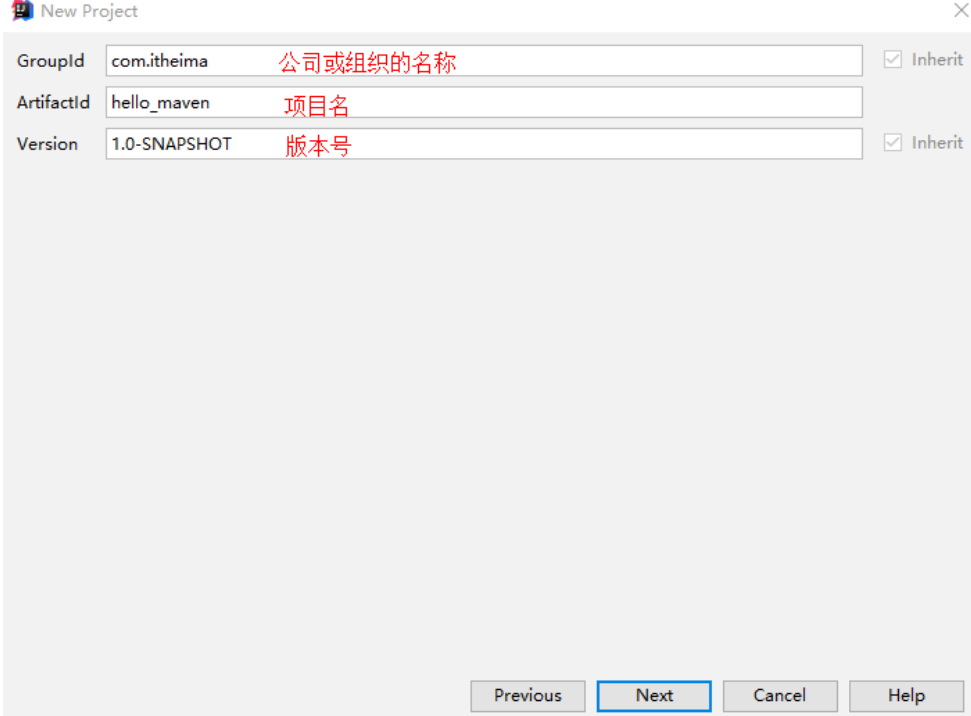
点击 Next,此处不做改动
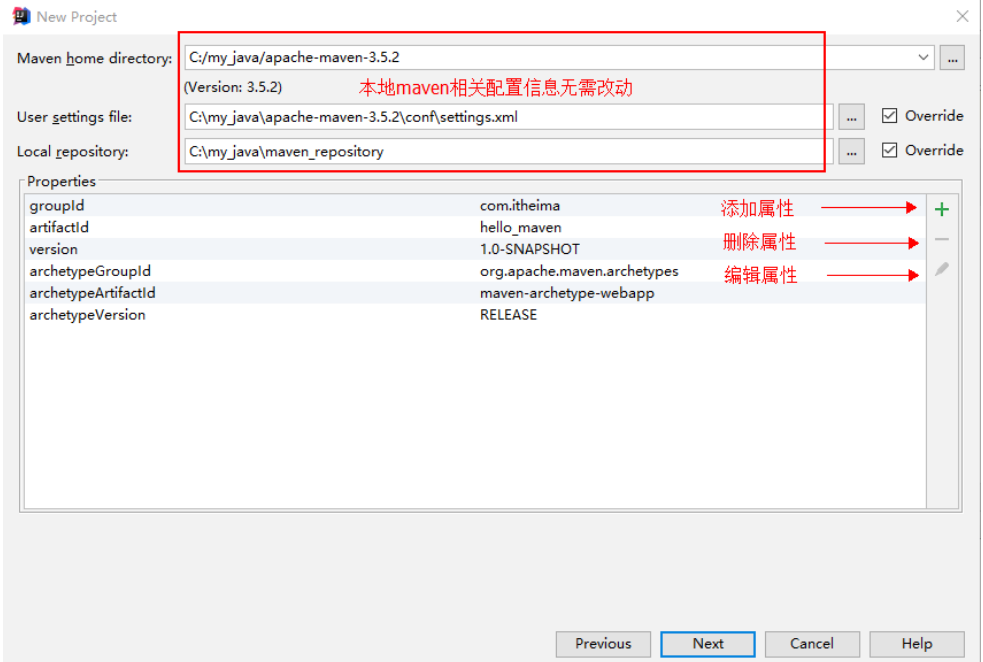
在这里为了增加项目的创建我们一定要添一个参数 此参数加快maven创建项目的速度,对于网速不好的有极大的帮助
-DarchetypeCatalog=internal
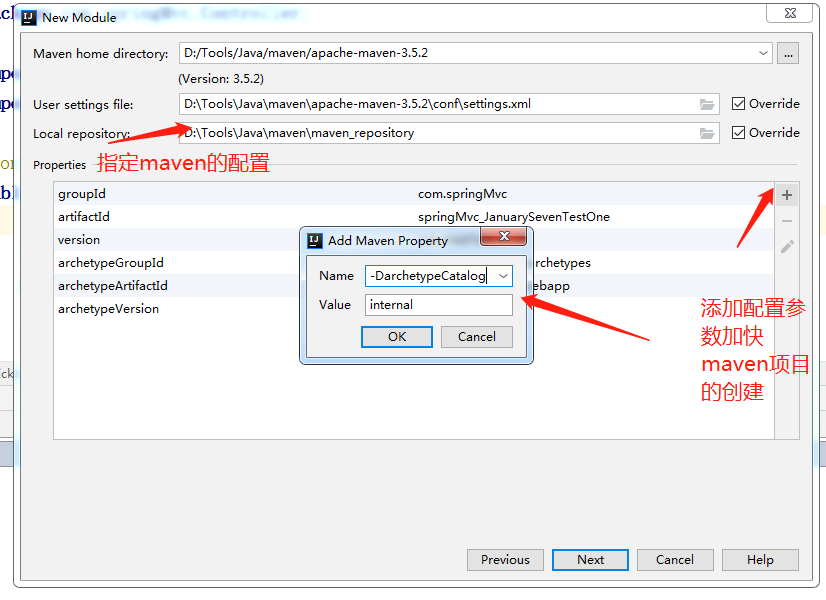
点击 Next 选择项目所在目录

点击 Finish 后开始创建工程,耐心等待,直到出现如下界面。
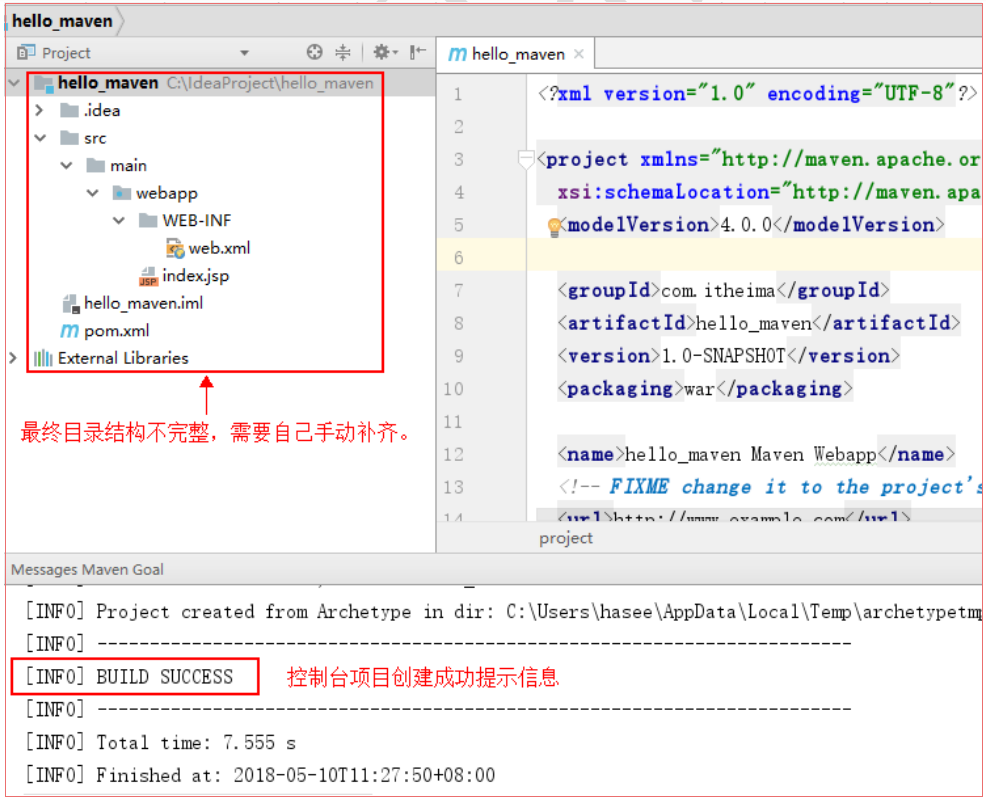
手动添加 src/main/java 目录,如下图右键 main 文件夹-->New-->Directory
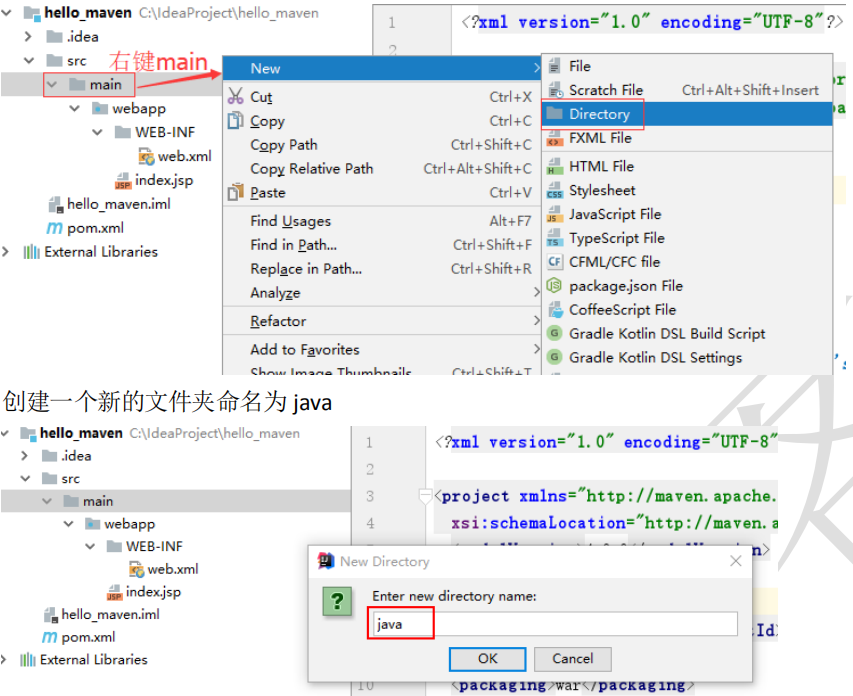
创建一个新的文件夹命名为 java
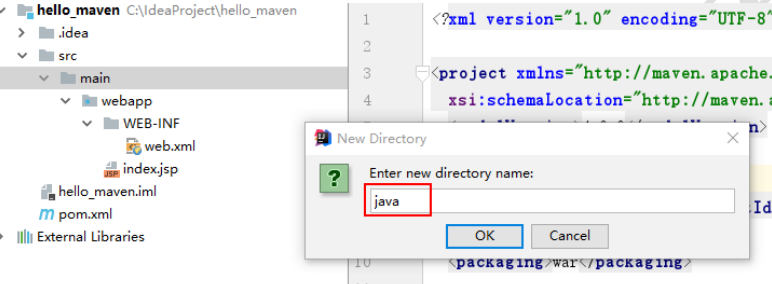
点击 OK 后,在新的文件夹 java 上右键-->Make Directory as-->Sources Root

创建一个 Servlet
src/java/main 创建了一个 Servlet,但报错
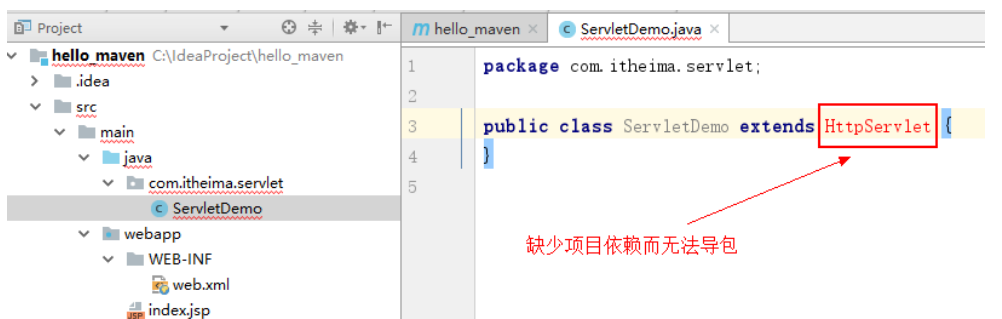
要解决问题,就是要将 servlet-api-xxx.jar 包放进来,作为 maven 工程应当添加 servlet 的坐标,从而
导入它的 jar
<dependency>
<groupId>javax.servlet</groupId>
<artifactId>javax.servlet-api</artifactId>
<version>3.1.0</version>
</dependency>
如果我们在网络不好的情况下使用maven创建web项目的时候将会出现如下项目结构无法出现的情况,这是因为我们的网络不好造成的 这个时候只需要慢慢的等待静静等待下载完毕即可
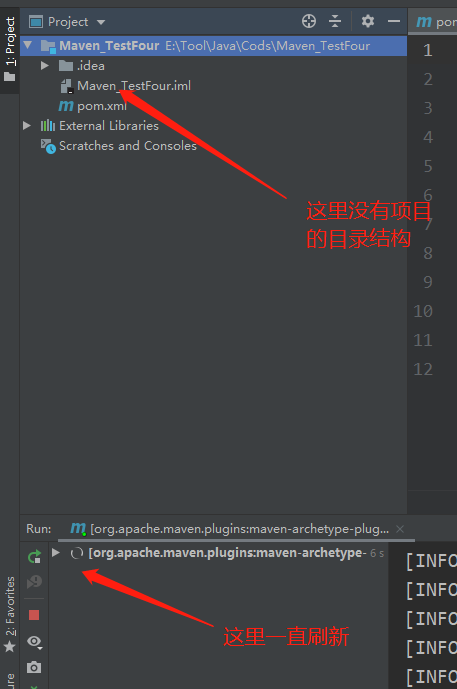
怎么解决上面的问题呢?那就要配置maven中的Runner
加快maven的项目创建
这个参数的意思就是,如果我们使用maven为我们提供好的骨架创建工程的话它是需要联网的,只要我们配置这个参数 那么只要我们之前联网下载了相关创建工程的插件,那么就会去本地找到对应插件
-DarchetypeCatalog=internal
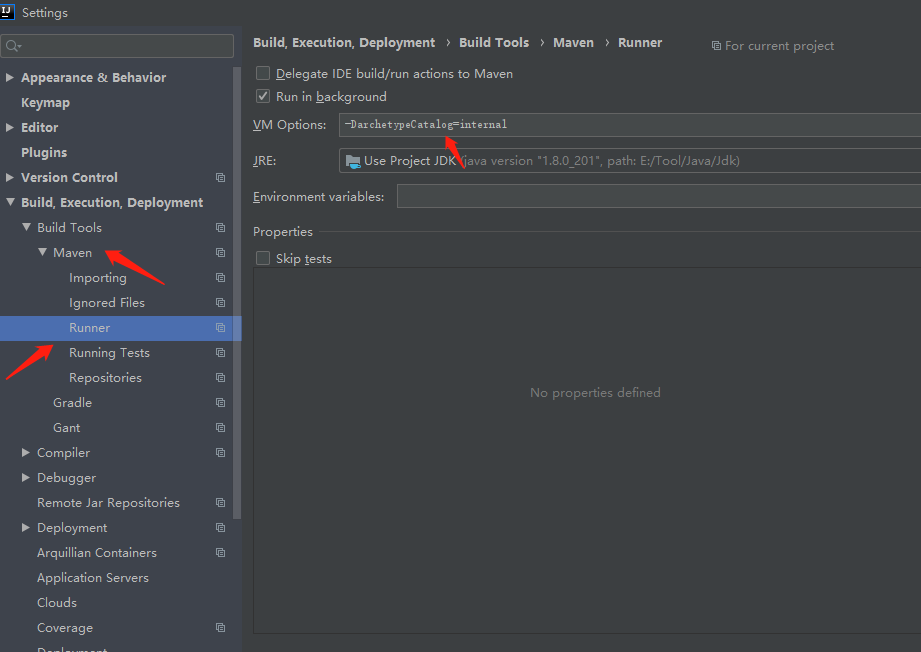
不适用骨架web创建项目
就是创建普通项目和之前的使用骨架创建相同,只不过不选择web而已
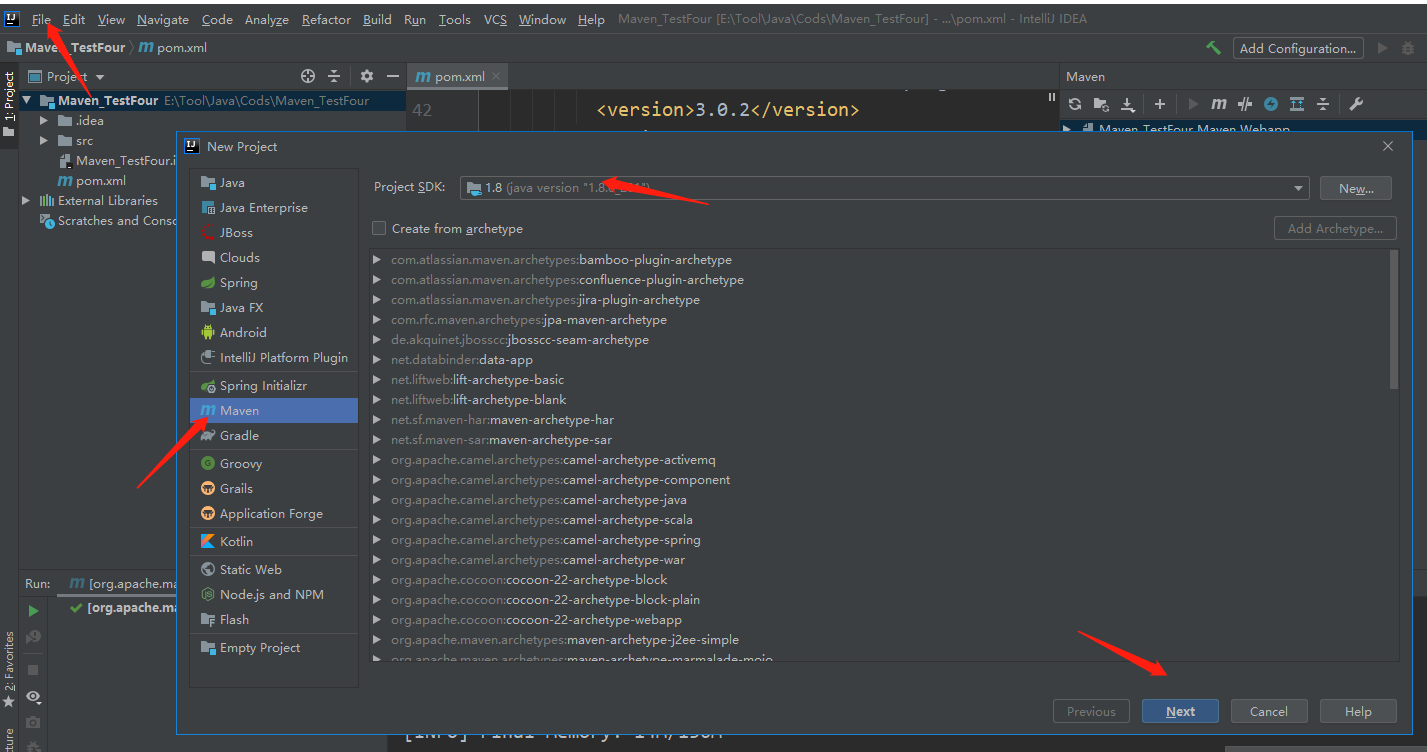

创建Servlet程序

解决pom.xml不提示
1:首先查看你的 maven中的settings的配置信息是否导入正确的maven的仓库地址
首先就是你的maven本地仓库中要有这些jar包入股哦没有就要去maven的中央仓库中下载
如果pom.xml输入信息不提示的时候我们可以使用如下方式解决


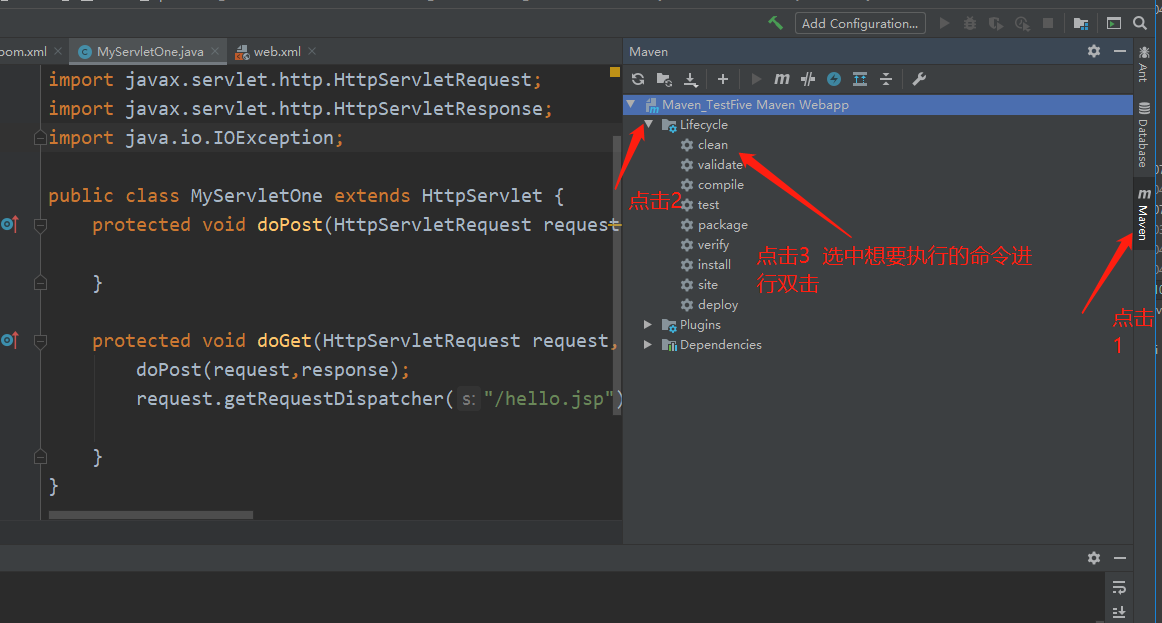
如果找不到对应的命令也可以手动输入命令
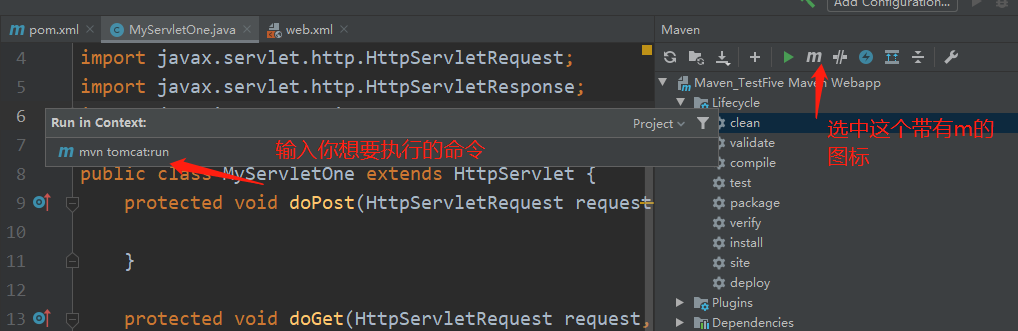
这个时候的项目还未配置所以访问路径一定要加上你的项目名称
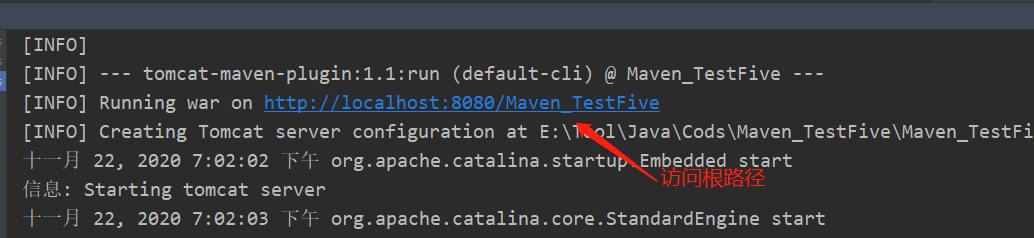
maven解决jar包冲突
这个时候访问还是会报错的报jar包不存在,因为我们在pom.xml中导包的时候和Servlet中的包相冲突了
访问会报错
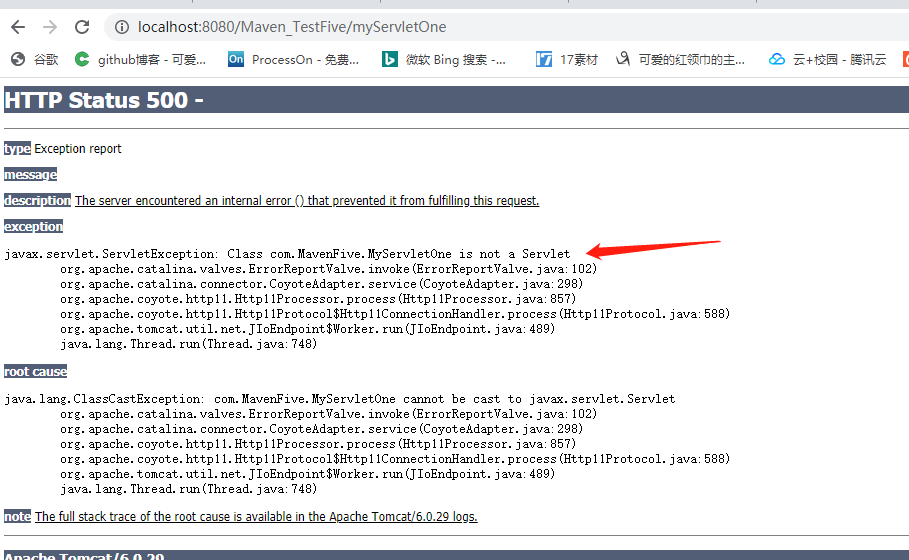
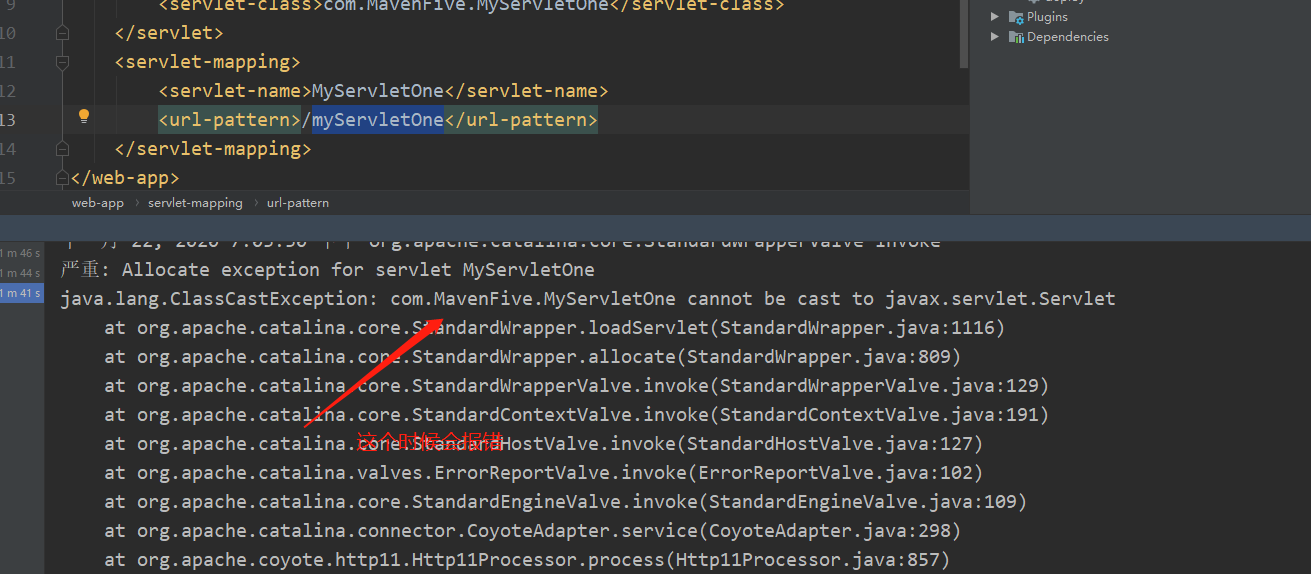
这是因为jar包冲突了
解决jar包冲突 加入参数scope
<scope>provided <scope> (编译、测试 有效, 运行时无效 防止和 tomcat 下 jar 冲突)
让jar包只在编译时也就是写代码的时候起作用 ,真正项目运行的时候不起作用
在冲突的jar的dependency内部加入这个参数即可
/dependency 中jar包的配置
添加 jar 包的坐标时,还可以指定这个 jar 包将来的作用范围。
每个 maven 工程都需要定义本工程的坐标,坐标是 maven 对 jar 包的身份定义,比如:入门程序的
坐标定义如下:
<!--项目名称,定义为组织名+项目名,类似包名--> <groupId>com.itheima</groupId> <!-- 模块名称 --> <artifactId>hello_maven</artifactId> <!-- 当前项目版本号,snapshot 为快照版本即非正式版本,release 为正式发布版本 --> <version>0.0.1-SNAPSHOT</version> <packaging > :打包类型 jar:执行 package 会打成 jar 包 war:执行 package 会打成 war 包
pom :用于 maven 工程的继承,通常父工程设置为 pom
jar包的使用范围<scope>XX<scope>
A 依赖 B,需要在 A 的 pom.xml 文件中添加 B 的坐标,添加坐标时需要指定依赖范围,依赖范围包
括:
compile:编译范围,指 A 在编译时依赖 B,此范围为默认依赖范围。编译范围的依赖会用在
编译、测试、运行,由于运行时需要所以编译范围的依赖会被打包。
provided:provided 依赖只有在当 JDK 或者一个容器已提供该依赖之后才使用, provided 依
赖在编译和测试时需要,在运行时不需要,比如:servlet api 被 tomcat 容器提供。
runtime:runtime 依赖在运行和测试系统的时候需要,但在编译的时候不需要。比如:jdbc
的驱动包。由于运行时需要所以 runtime 范围的依赖会被打包。
test:test 范围依赖 在编译和运行时都不需要,它们只有在测试编译和测试运行阶段可用,
比如:junit。由于运行时不需要所以 test范围依赖不会被打包。
system:system 范围依赖与 provided 类似,但是你必须显式的提供一个对于本地系统中 JAR
文件的路径,需要指定 systemPath 磁盘路径,system依赖不推荐使用。

在 maven-web 工程中测试各各 scope。
测试总结: 默认引入 的 jar 包 ------- compile 【默认范围 可以不写】(编译、测试、运行 都有效 ) servlet-api 、jsp-api ------- provided (编译、测试 有效, 运行时无效 防止和 tomcat 下 jar 冲突) jdbc 驱动 jar 包 ---- runtime (测试、运行 有效 ) junit ----- test (测试有效) 依赖范围由强到弱的顺序是:compile>provided>runtime>test
maven的jar包来源方式
添加依赖需要指定依赖 jar 包的坐标,但是很多情况我们是不知道 jar 包的的坐标,可以通过如下方
式查询:
从互联网搜索
http://search.maven.org/
http://mvnrepository.com/
设置 jdk 编译版本
本教程使用 jdk1.8,需要设置编译版本为 1.8,这里需要使用 maven 的插件来设置:
在 pom.xml 中加入:
<build>
<plugins>
<plugin>
<groupId>org.apache.maven.plugins</groupId>
<artifactId>maven-compiler-plugin</artifactId>
<configuration>
<source>1.8</source>
<target>1.8</target>
<encoding>UTF-8</encoding>
</configuration>
</plugin>
<plugins>
<build>
jsp文件无法编译
org.apache.jasper.JasperException: Unable to compile class for JSP:
如果我们在访问的时候还会提示jsp文件如法编译的时候那就是
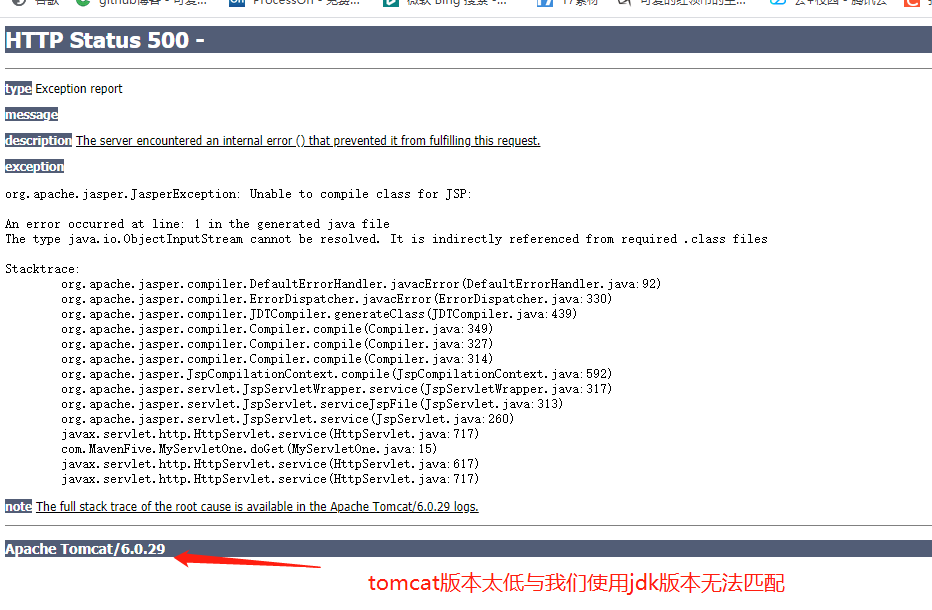
那么我们运行的命令就要使用:mvn tomcat7:run 来运行了
‘如果更改完运行命令指定的tomcat的话提示如下
[ERROR] No plugin found for prefix 'tomcat7' in the current project and in the plugin groups [org.apache.maven.plugins, org.codehaus.mojo] available from the repositories [local (E:\Tool\Java\maven\maven_repository), central (https://repo.maven.apache.org/maven2)] -> [Help 1]
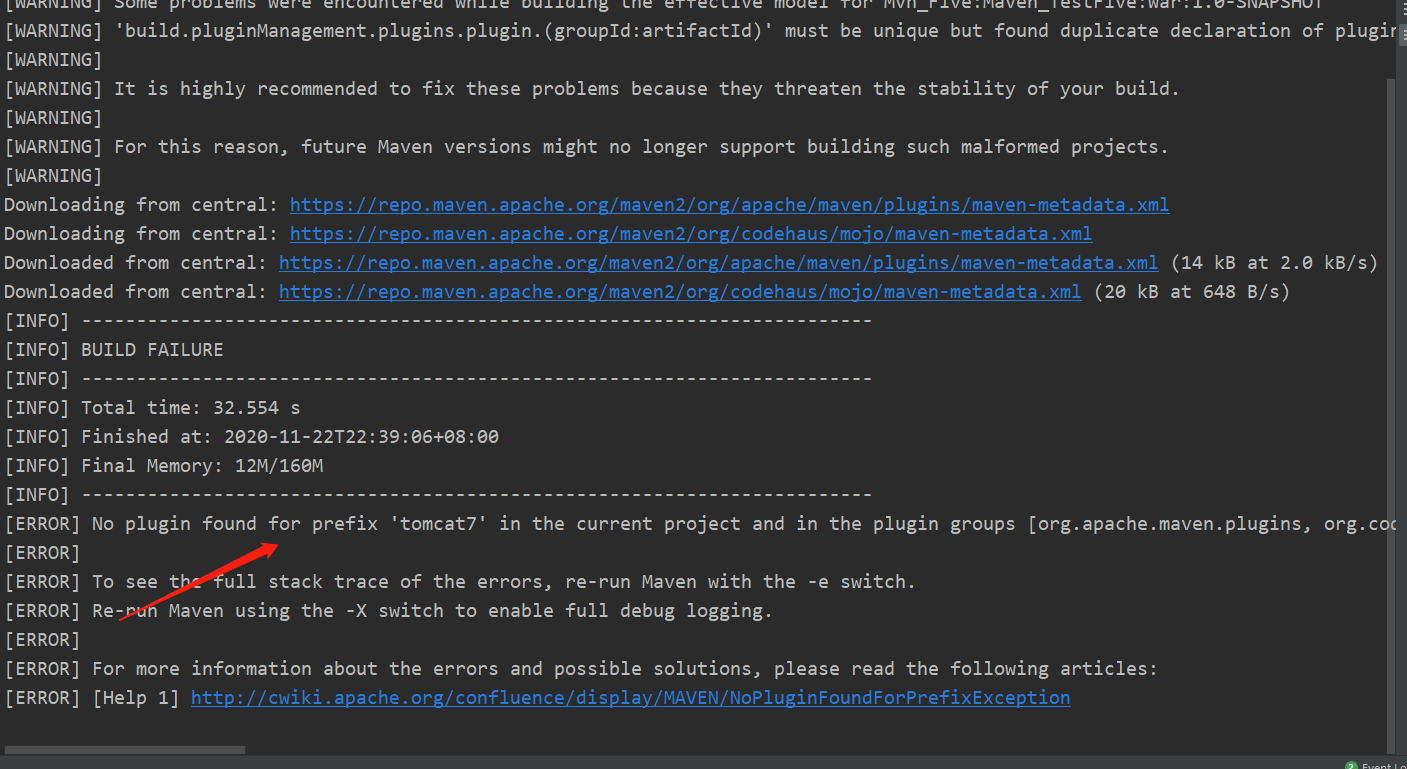
这再你的maven的配置文件中无法找到此包 那就进行如下更改
找到这个maven下的/conf/settings.xml文件,进行编辑,在pluginGroups标签下加入下面的配置
<pluginGroups> <pluginGroup>org.apache.tomcat.maven</pluginGroup> </pluginGroups>
二 直接再pom.xml添加
<plugin>
<groupId>org.apache.tomcat.maven</groupId>
<artifactId>tomcat7-maven-plugin</artifactId>
<version>2.2</version>
</plugin>
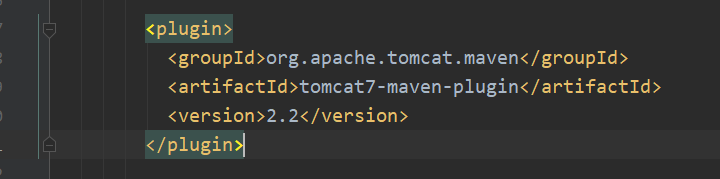
然后就可以解决此问题
问题解决借鉴:
https://blog.csdn.net/u011781521/article/details/53713162
https://blog.csdn.net/bibiboyx/article/details/81448690
Maven工程运行环境修改
添加jdk插件和tomcat7插件
<build>
<!-- 添加插件-->
<plugins>
<!-- 添加tomcat7-->
<plugin>
<groupId>org.apache.tomcat.maven</groupId>
<artifactId>tomcat7-maven-plugin</artifactId>
<version>2.2</version>
<configuration>
<port>8888</port>
</configuration>
</plugin>
<!-- 添加jdk1.8-->
<plugin>
<groupId>org.apache.maven.plugins</groupId>
<artifactId>maven-compiler-plugin</artifactId>
<configuration>
<source>1.8</source>
<target>1.8</target>
<encoding>UTF-8</encoding>
</configuration>
</plugin>
</plugins>
</build>
上面这种添加的时候有点麻烦每一次都要输入一堆xml配置,我们可以在idea中提前配置好
file--->settings--->Editor---->live Templates

然后先添加Template Group
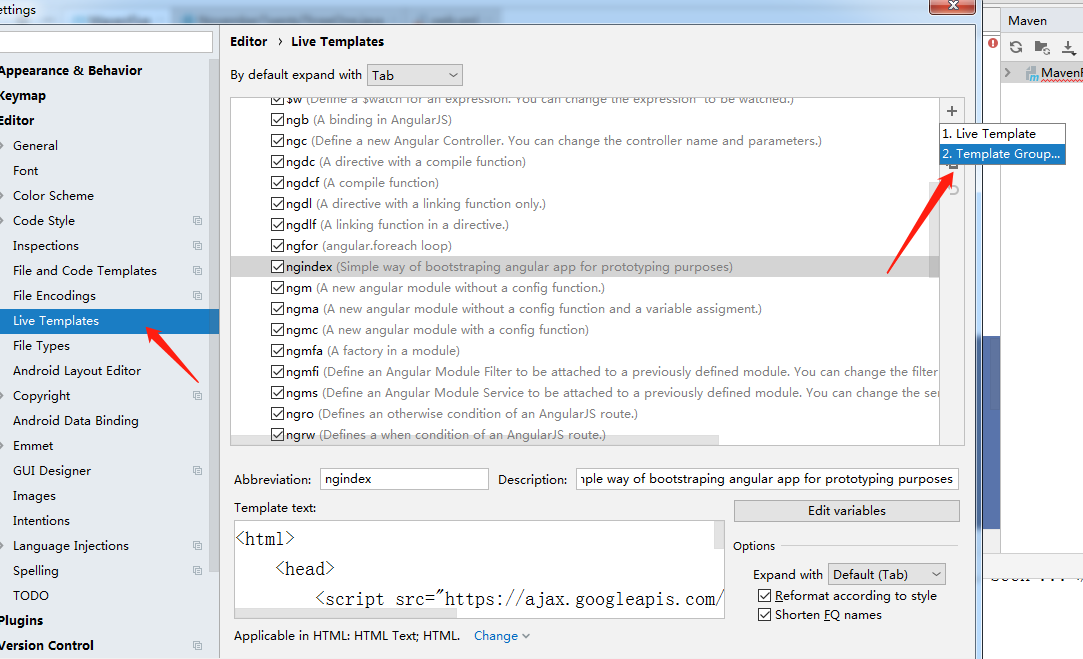

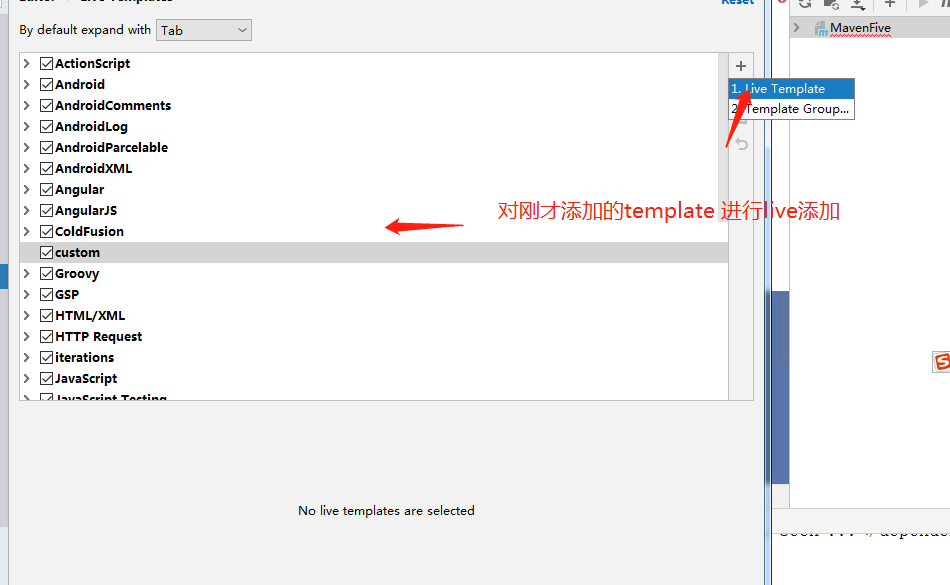
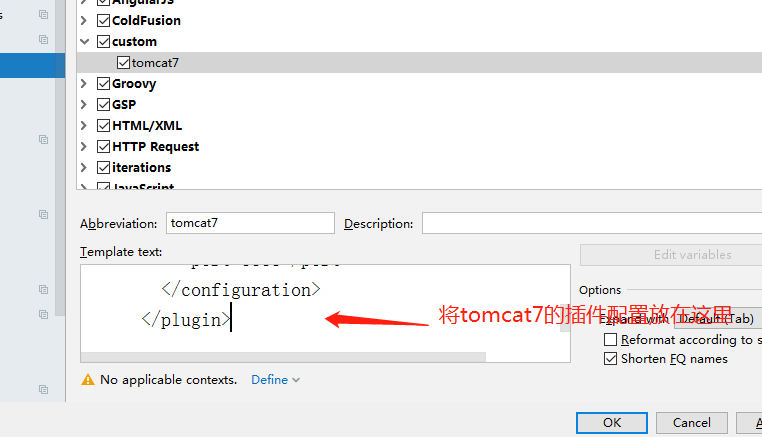
选择适配到xml中这样 在pom中在输入tomcat7或者你的提示信息就可以了

注意
目前使用2019版本的idea使用最新版本的maven.3.6.3会因为maven的版本过高而不支持一些功能所以不建议使用最新的maven
.


